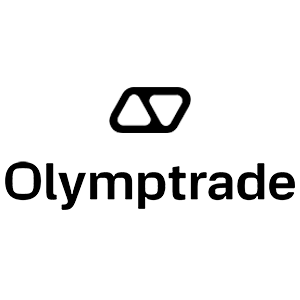Kaip prisijungti ir atsiimti pinigus iš „Olymp Trade“.
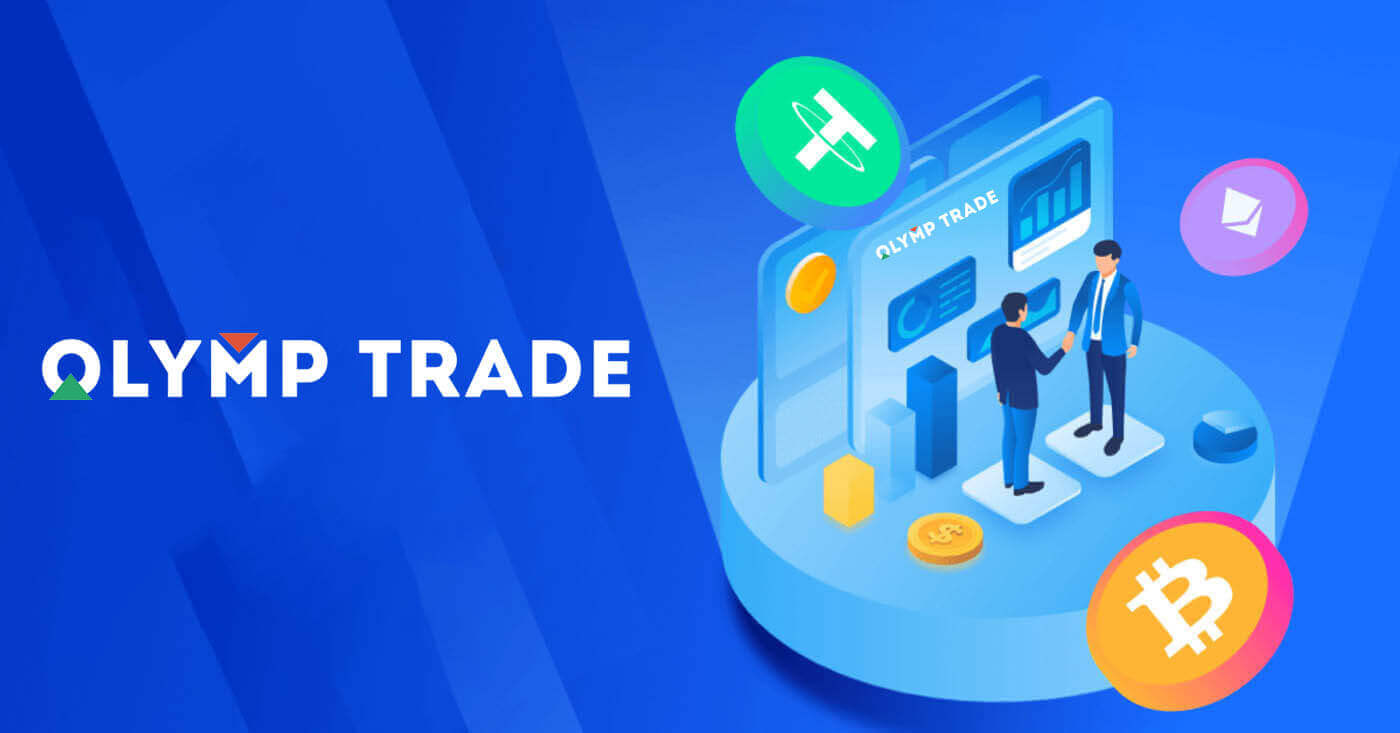
Kaip prisijungti prie „Olymp Trade“.
Kaip prisijungti prie „Olymp Trade“ paskyros?
- Eikite į mobiliąją „Olymp Trade“ programą arba svetainę .
- Viršutiniame dešiniajame kampe spustelėkite mygtuką „Prisijungti“.
- Įveskite savo el. pašto adresą ir slaptažodį.
- Spustelėkite mėlyną mygtuką „Prisijungti“.
- Jei pamiršote savo el. pašto adresą, galite prisijungti naudodami „Apple“ arba „Google“ arba „Facebook“.
- Jei pamiršote slaptažodį, spustelėkite „Pamiršau slaptažodį“.

Viršutiniame dešiniajame kampe spustelėkite mygtuką „Prisijungti“, atsiras prisijungimo forma.
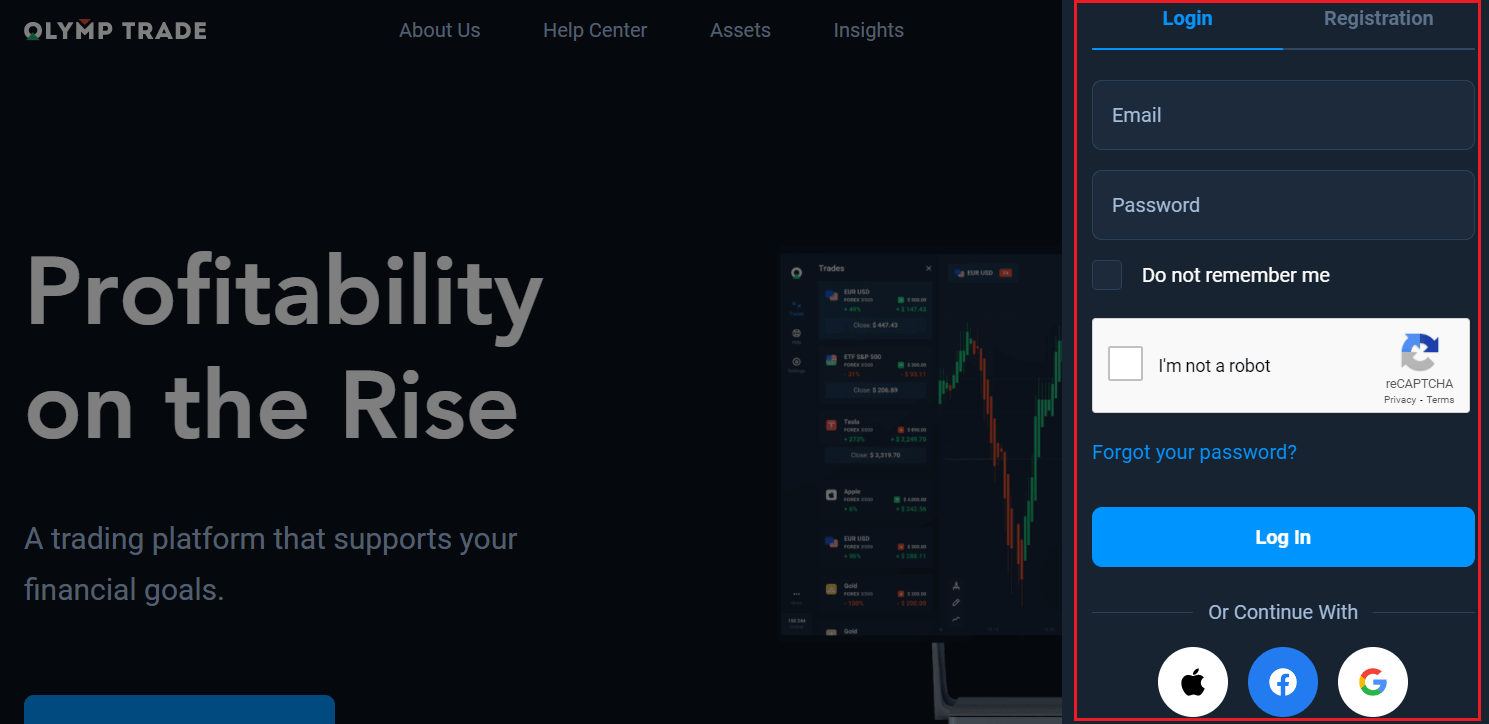
Įveskite savo el. pašto adresą ir slaptažodį, kuriuos naudojote prisijungdami prie paskyros, ir spustelėkite „Prisijungti“.
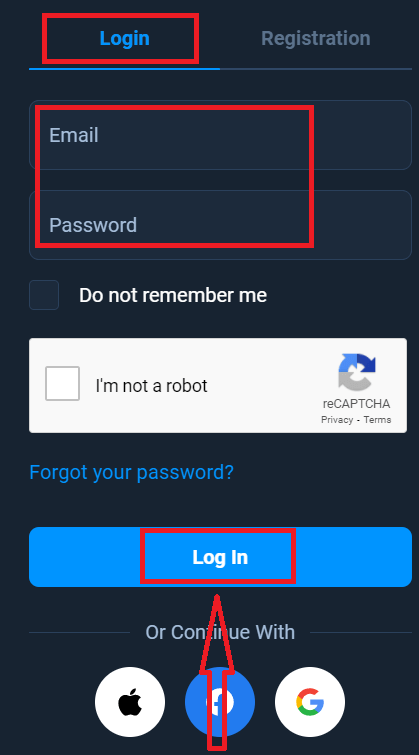
Dabar galite pradėti prekiauti, demonstracinėje sąskaitoje turite 10 000 USD. Tai įrankis, skirtas susipažinti su platforma, praktikuoti savo prekybos įgūdžius įvairiais turtais ir išbandyti naujus mechanikus realiojo laiko diagramoje be rizikos, taip pat galite prekiauti realioje sąskaitoje po indėlio.
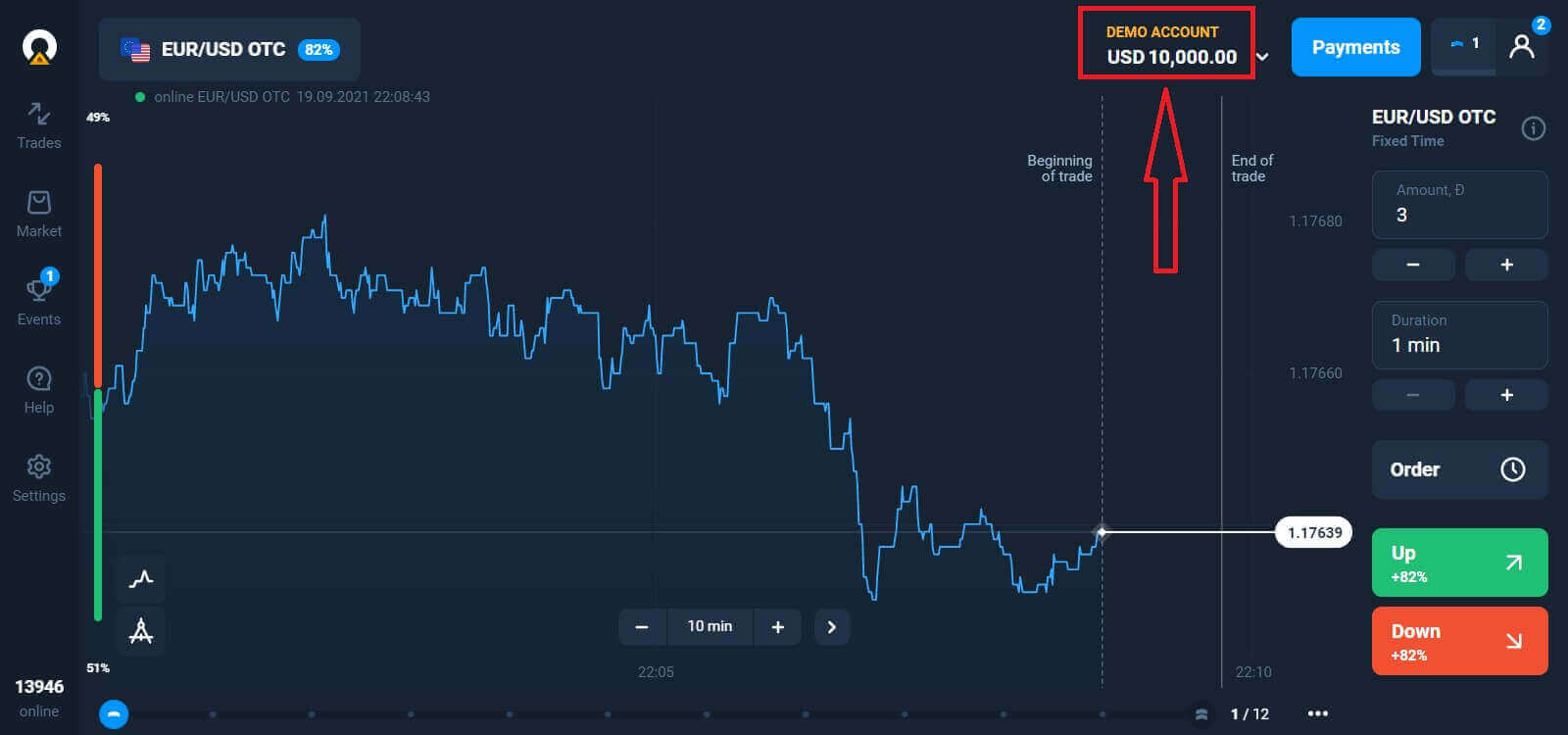
Kaip prisijungti prie „Olymp Trade“ naudojant „Facebook“?
Taip pat galite prisijungti prie svetainės naudodami asmeninę Facebook paskyrą, paspaudę Facebook mygtuką.
1. Spustelėkite Facebook mygtuką
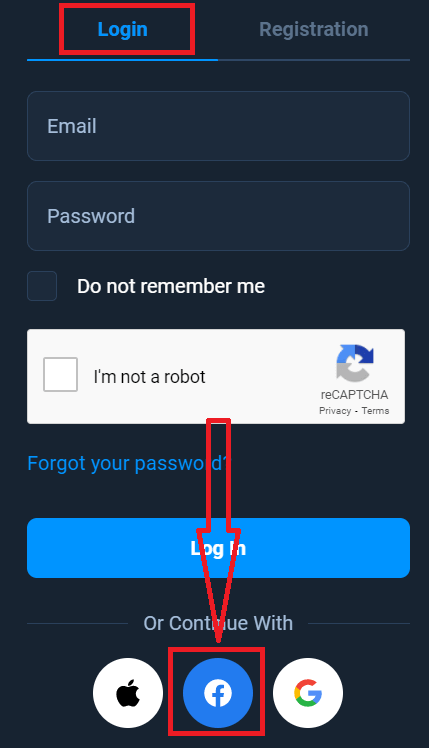
2. Atsidarys Facebook prisijungimo langas, kuriame turėsite įvesti savo el. pašto adresą, kurį naudojote registruodamiesi Facebook
3. Įveskite slaptažodį iš savo Facebook paskyros
4. Spustelėkite "Prisijungti"
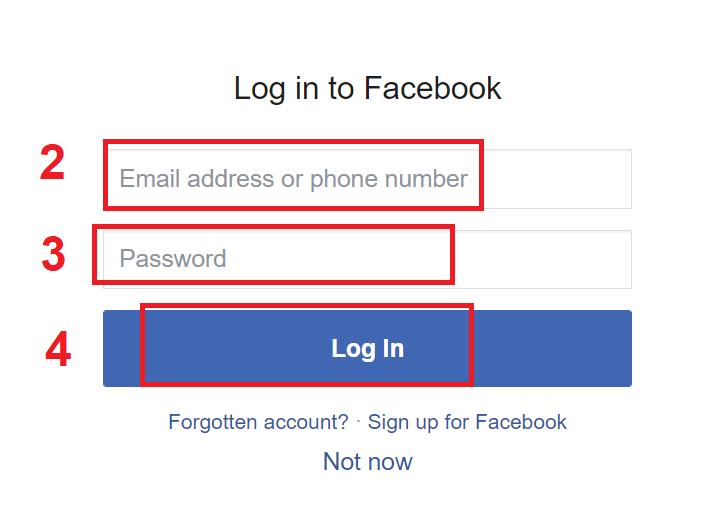
Kai tik būsite Spustelėjus mygtuką „Prisijungti“, „Olymp Trade“ paprašys prieigos prie: Jūsų vardo ir profilio nuotraukos bei el. pašto adreso. Spustelėkite Tęsti...
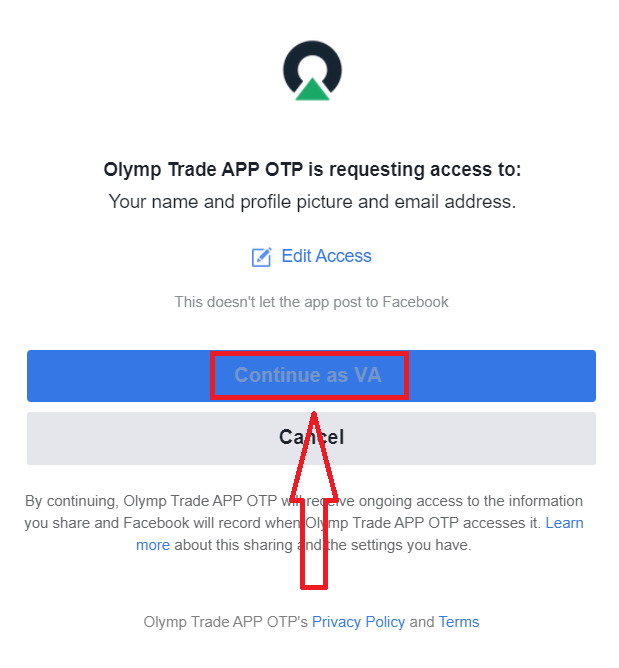
Po to būsite automatiškai nukreipti į Olymp Trade platformą.
Kaip prisijungti prie „Olymp Trade“ naudojant „Google“?
1. Norėdami gauti leidimą per „Google“ paskyrą, turite spustelėti „Google“ mygtuką.
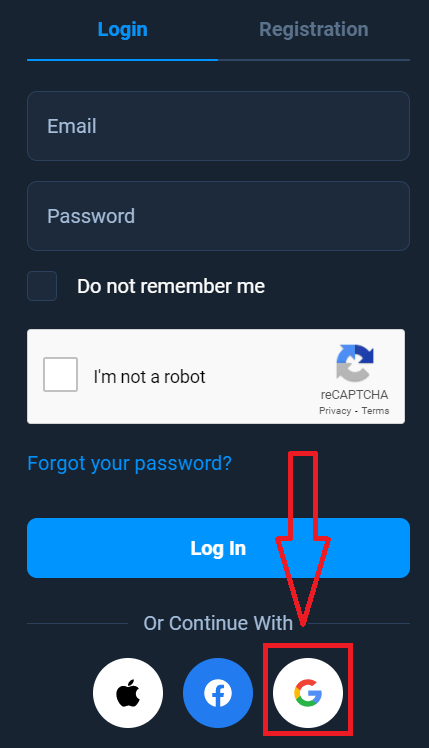
2. Tada naujame atsidariusiame lange įveskite savo telefono numerį arba el. pašto adresą ir spustelėkite „Kitas“. Sistema atidarys langą, jūsų bus paprašyta įvesti google paskyros slaptažodį.
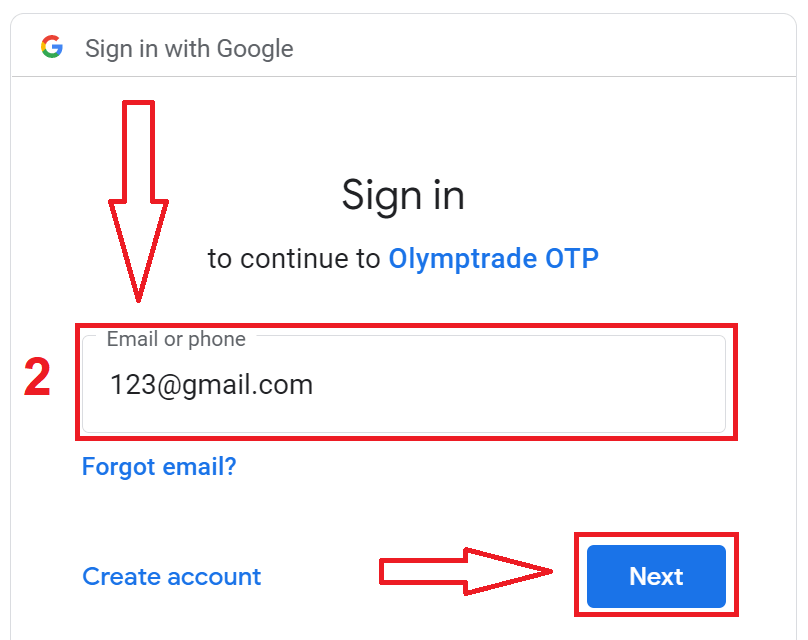
3. Tada įveskite savo „Google“ paskyros slaptažodį ir spustelėkite „Kitas“.
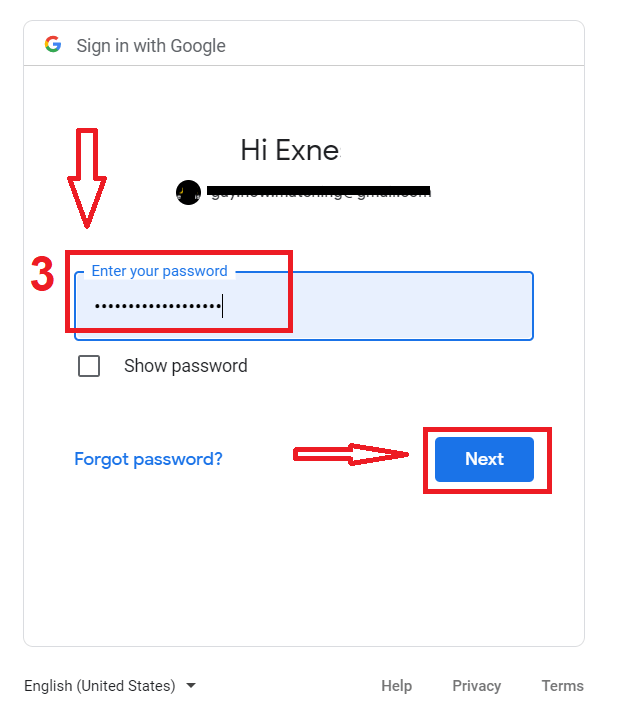
Po to vykdykite instrukcijas, išsiųstas iš tarnybos jūsų el. pašto adresu. Būsite nukreipti į asmeninę „Olymp Trade“ paskyrą.
Kaip prisijungti prie „Olymp Trade“ naudojant „Apple ID“?
1. Norėdami autorizuoti naudodami savo Apple ID, turite spustelėti Apple mygtuką.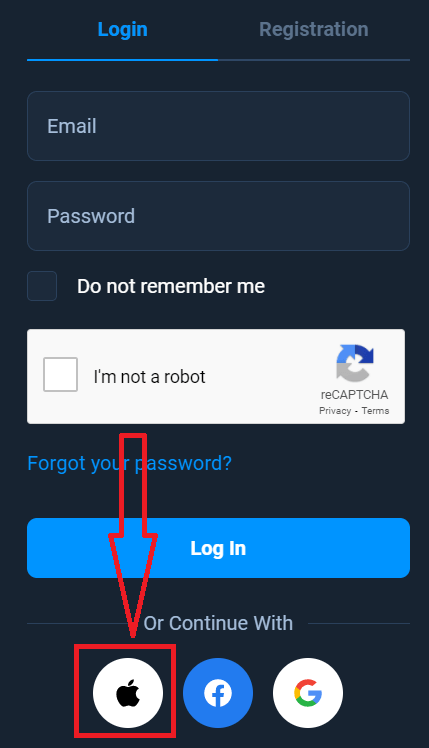
2. Tada naujame atsidariusiame lange įveskite savo Apple ID ir spustelėkite "Kitas".
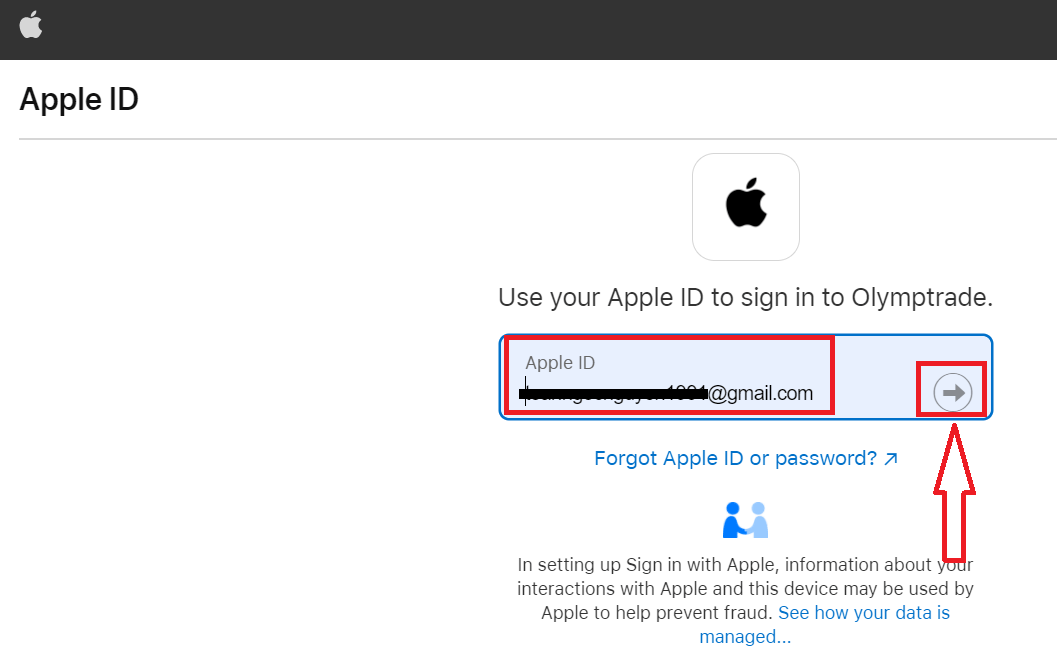
3. Tada įveskite savo Apple ID slaptažodį ir spustelėkite "Kitas".
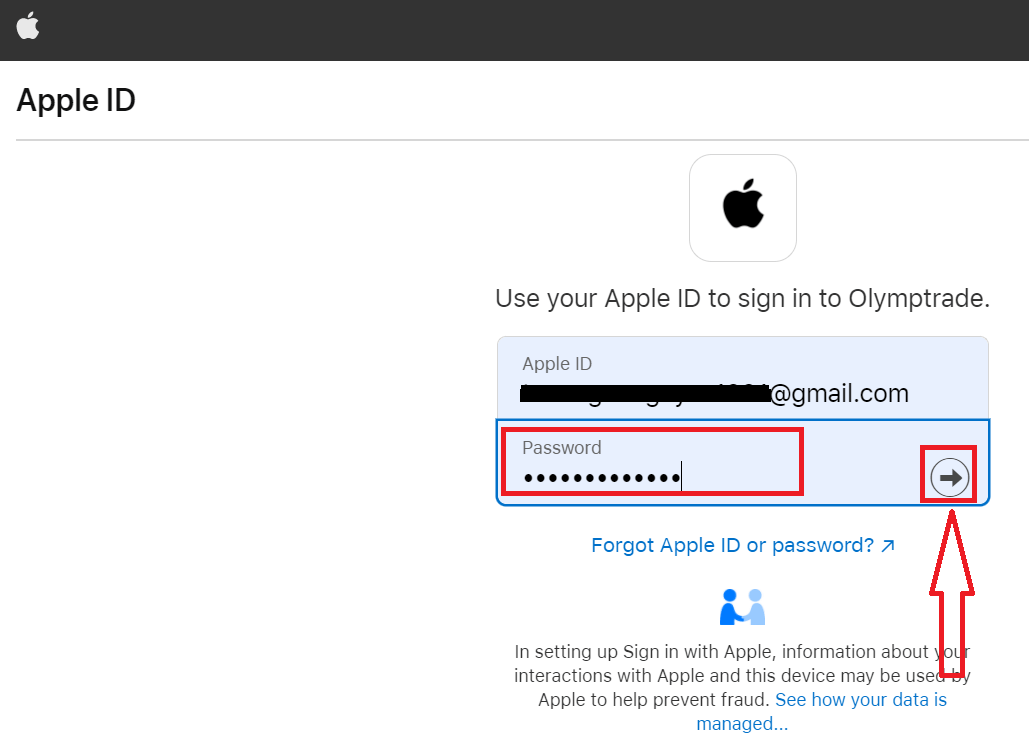
Po to vykdykite iš tarnybos atsiųstas instrukcijas ir galėsite pradėti prekybą Olymp Trade.
Slaptažodžio atkūrimas iš Olymp Trade paskyros
Nesijaudinkite, jei negalite prisijungti prie platformos, galbūt tiesiog įvedėte neteisingą slaptažodį. Galite sugalvoti naują.
Jei naudojate žiniatinklio versiją
Norėdami tai padaryti, spustelėkite nuorodą „Pamiršau slaptažodį“.
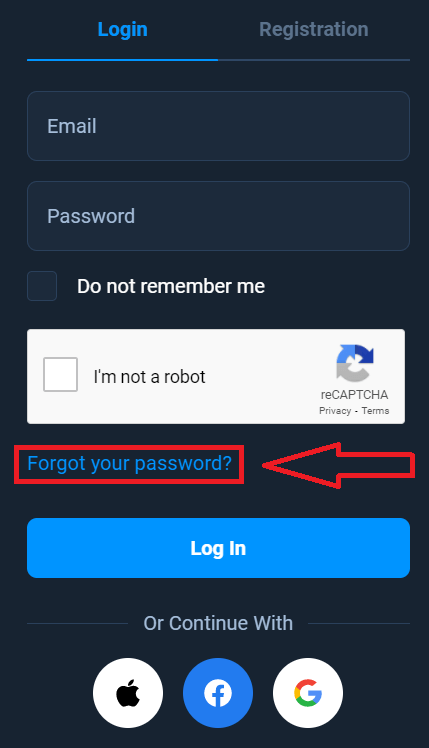
Tada sistema atidarys langą, kuriame jūsų bus paprašyta atkurti „Olymp Trade“ paskyros slaptažodį. Turite pateikti sistemai atitinkamą el. pašto adresą ir spustelėti "Atkurti"
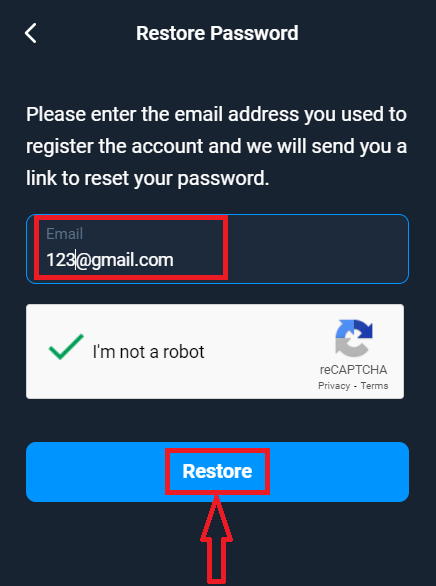
. Atsidarys pranešimas, kad šiuo el. pašto adresu buvo išsiųstas el. laiškas, kad iš naujo būtų nustatytas slaptažodis.
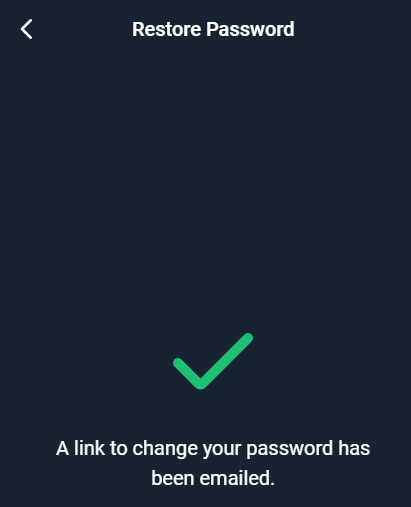
Toliau jūsų el. pašto laiške jums bus pasiūlyta pakeisti slaptažodį. Spustelėkite „Keisti slaptažodį“
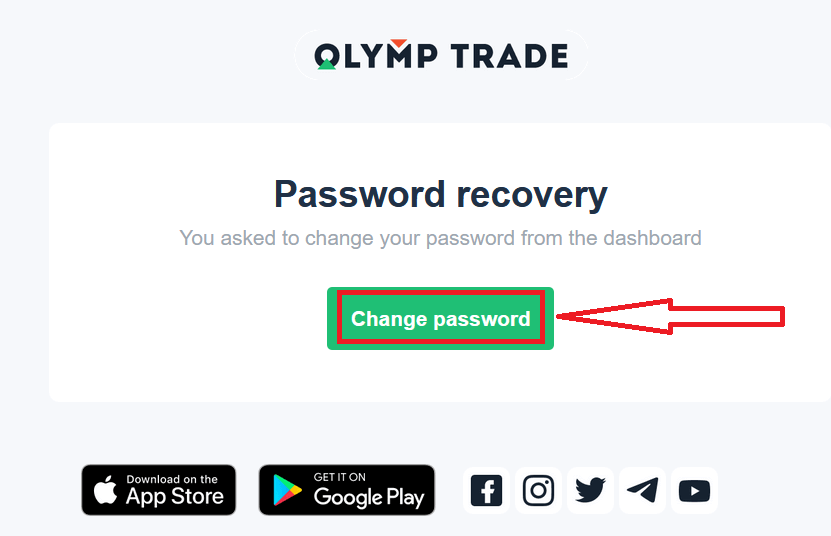
Nuoroda iš el. laiško nuves jus į specialų skyrių „Olymp Trade“ svetainėje. Du kartus įveskite savo naują slaptažodį ir spustelėkite mygtuką „Keisti slaptažodį“
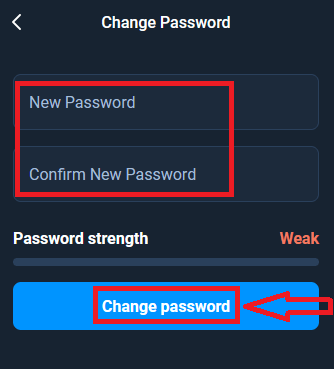
Štai ir viskas! Dabar galite prisijungti prie Olymp Trade platformos naudodami savo vartotojo vardą ir naują slaptažodį.
Jei naudojate mobiliąją aplikaciją
Norėdami tai padaryti, spustelėkite parinktį „Prisijungti“, tada įveskite el. pašto adresą, kurį naudojote prisiregistruodami, ir spustelėkite nuorodą „Ar pamiršote slaptažodį“
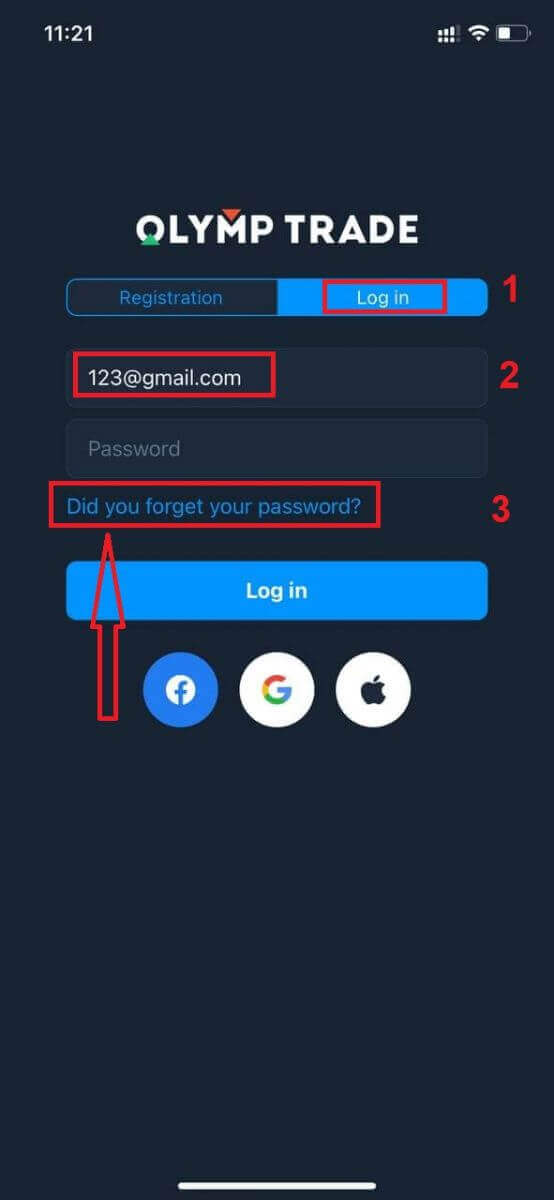
Rodomas pranešimas, kad Informacija išsiųsta nurodytu adresu. Tada atlikite tuos pačius likusius veiksmus kaip žiniatinklio programa
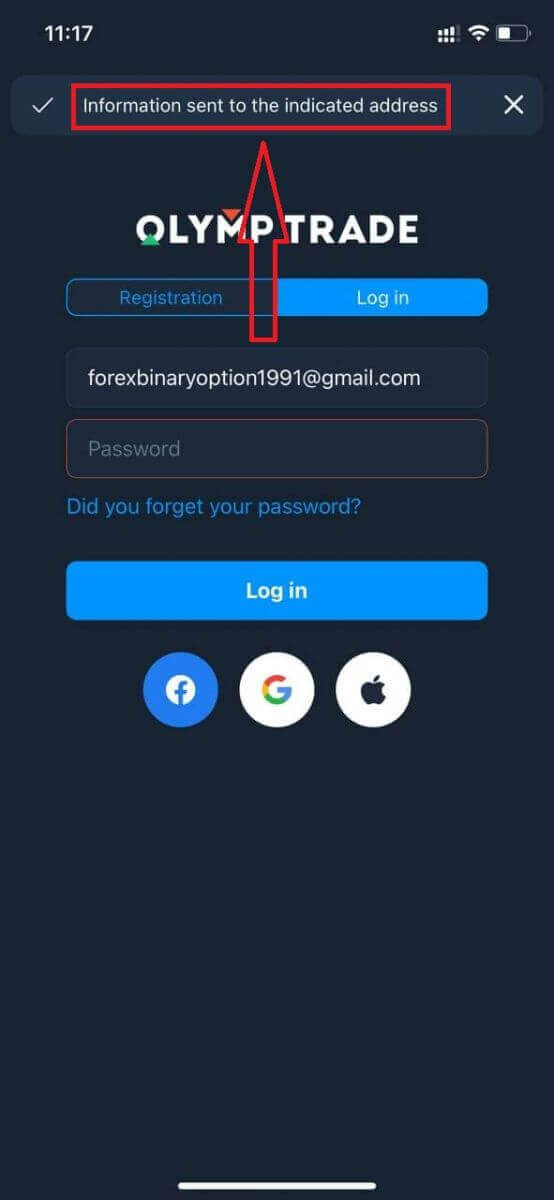
Prisijunkite prie „Olymp Trade“ mobiliojo žiniatinklio versijos
Jei norite prekiauti „Olymp Trade“ prekybos platformos mobiliojoje žiniatinklio versijoje, tai galite lengvai padaryti. Iš pradžių mobiliajame įrenginyje atidarykite naršyklę. Po to ieškokite „ olymptrade.com “ ir apsilankykite oficialioje brokerio svetainėje.
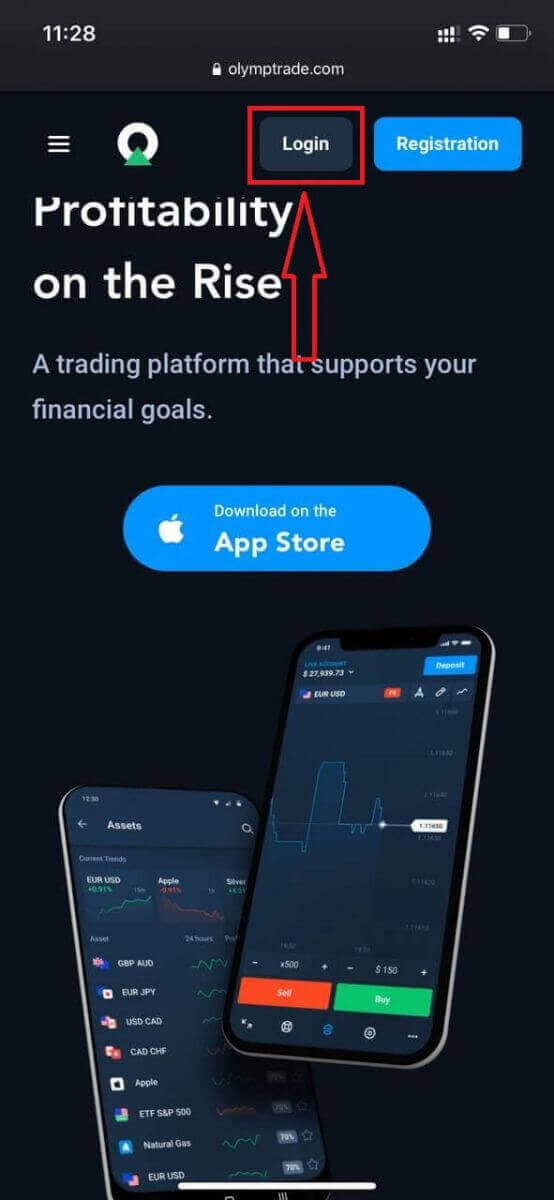
Įveskite savo el. pašto adresą ir slaptažodį, tada spustelėkite mygtuką „Prisijungti“.
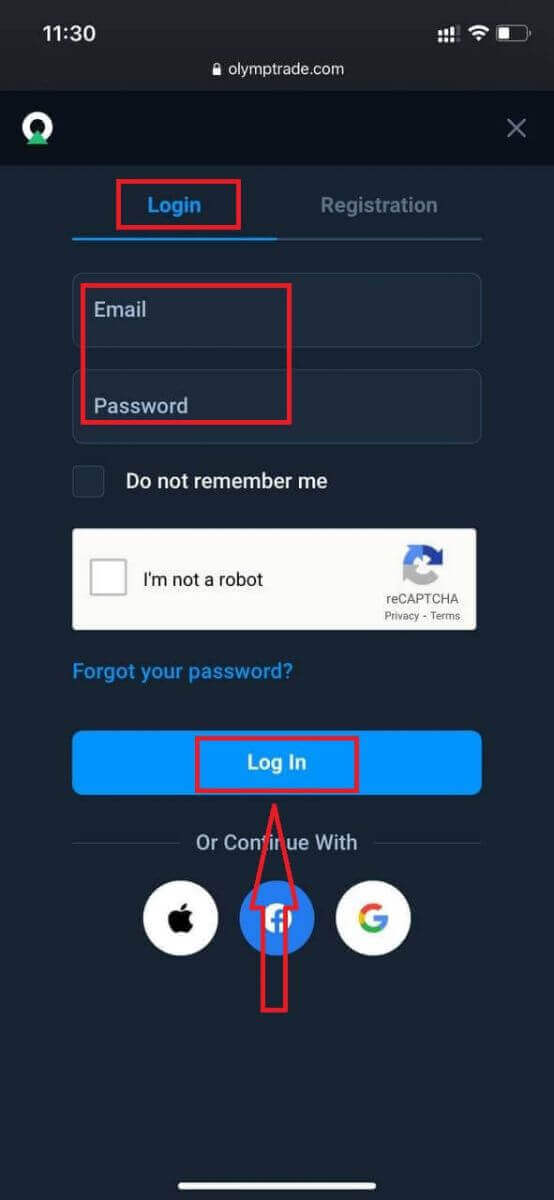
Prašom! Dabar galite prekiauti iš platformos mobiliosios žiniatinklio versijos. Prekybos platformos mobilioji žiniatinklio versija yra lygiai tokia pati kaip įprasta žiniatinklio jos versija. Vadinasi, nekils problemų prekiaujant ir pervedant lėšas. Demonstracinėje sąskaitoje turite 10 000 USD, kad galėtumėte prekiauti platformoje
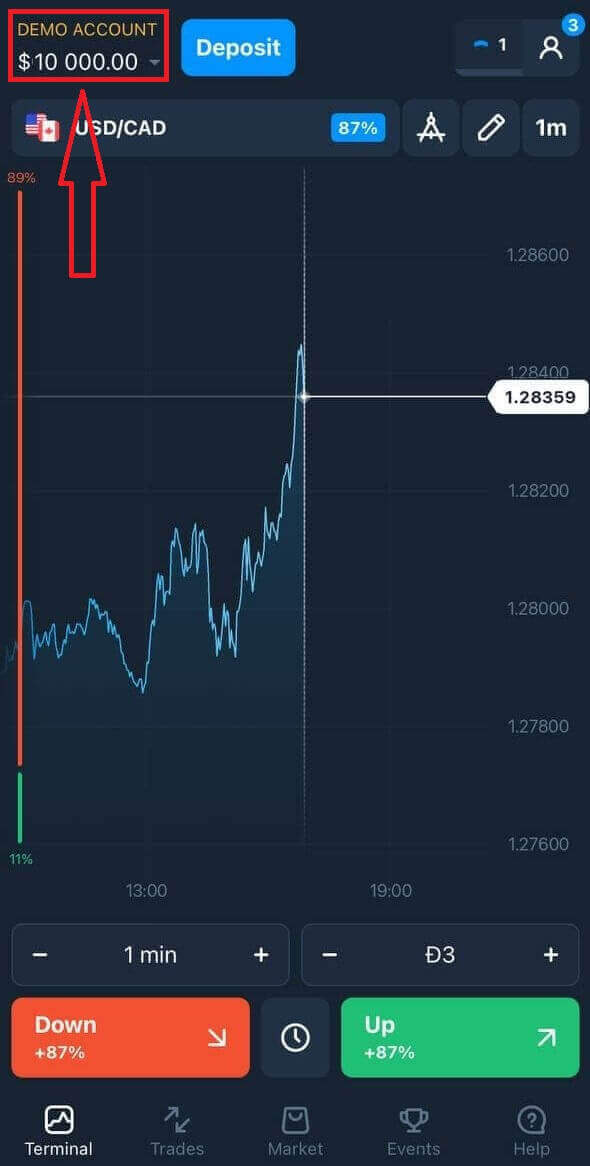
Kaip prisijungti prie „Olymp Trade iOS“ programos?
Prisijungimas prie iOS mobiliosios platformos yra panašus į prisijungimą prie Olymp Trade žiniatinklio programos. Programą galite atsisiųsti per savo įrenginio App Store arba spustelėkite čia . Tiesiog ieškokite programos „Olymp Trade – Online Trading“ ir spustelėkite „Gauti“, kad įdiegtumėte ją savo „iPhone“ arba „iPad“.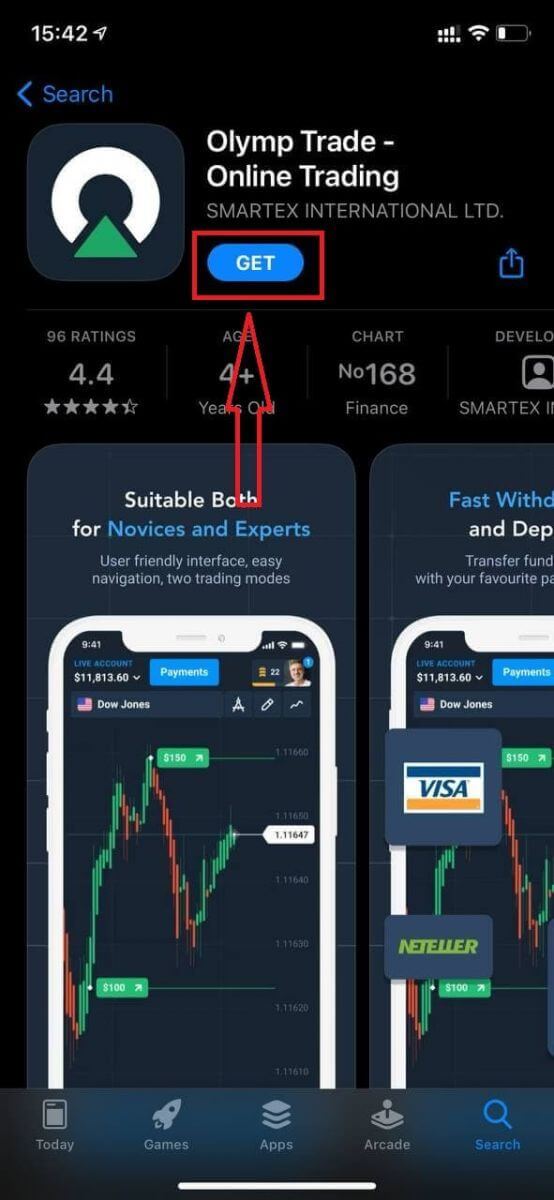
Įdiegę ir paleidę galite prisijungti prie Olymp Trade iOS mobiliosios programėlės naudodami savo el. paštą, Facebook, Google arba Apple ID. Jums tereikia pasirinkti parinktį „Prisijungti“.

Įveskite savo el. pašto adresą ir slaptažodį, tada spustelėkite mygtuką „Prisijungti“.
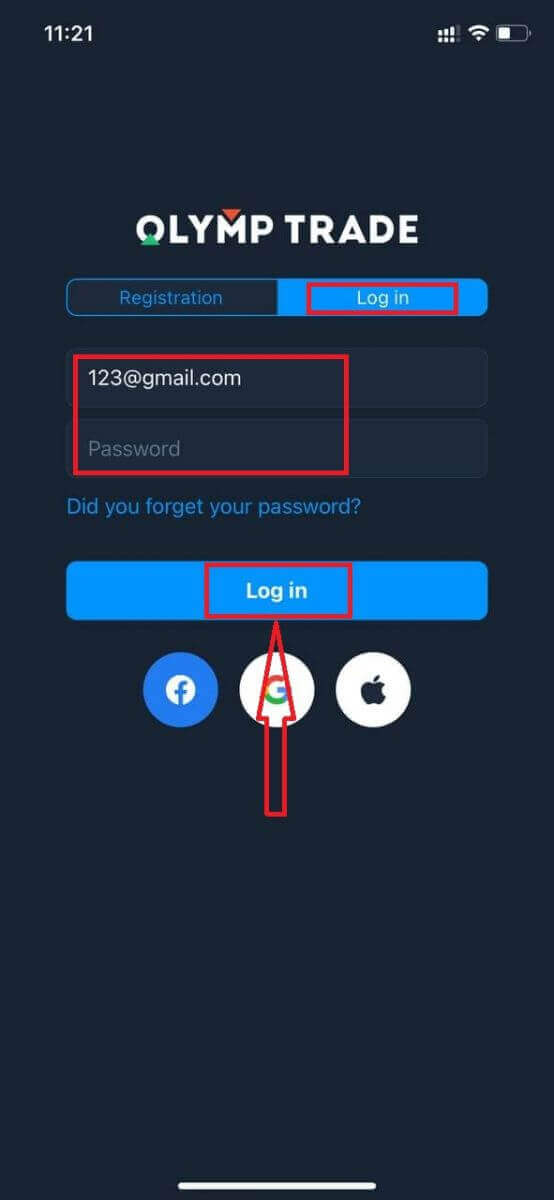
Demonstracinėje sąskaitoje turite 10 000 USD, kad galėtumėte prekiauti platformoje.
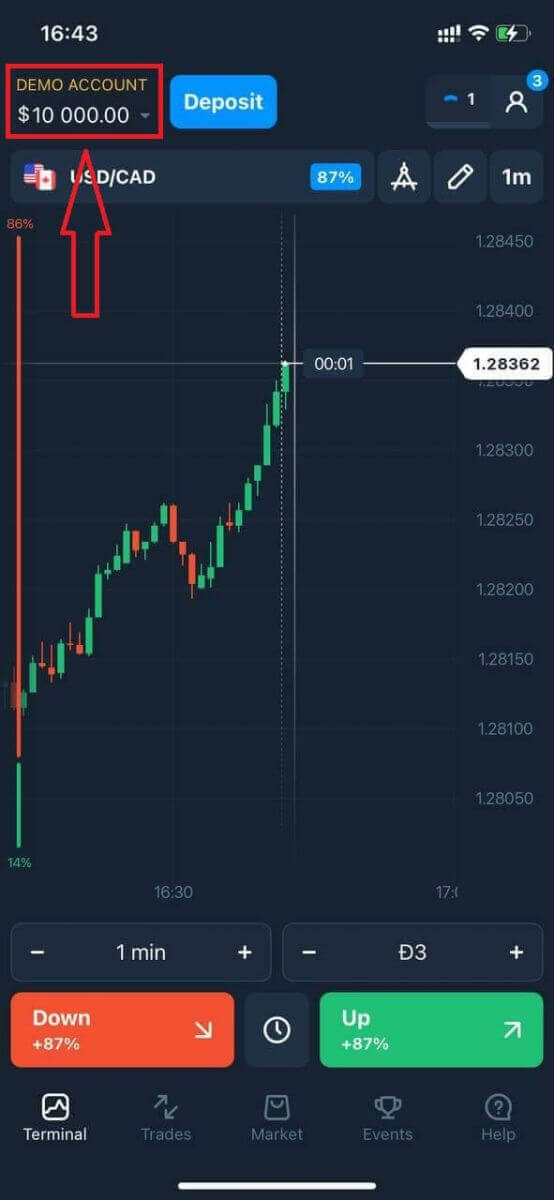
Jei esate prisijungę prie socialinio tinklo, spustelėkite „Apple“ arba „Facebook“ arba „Google“.
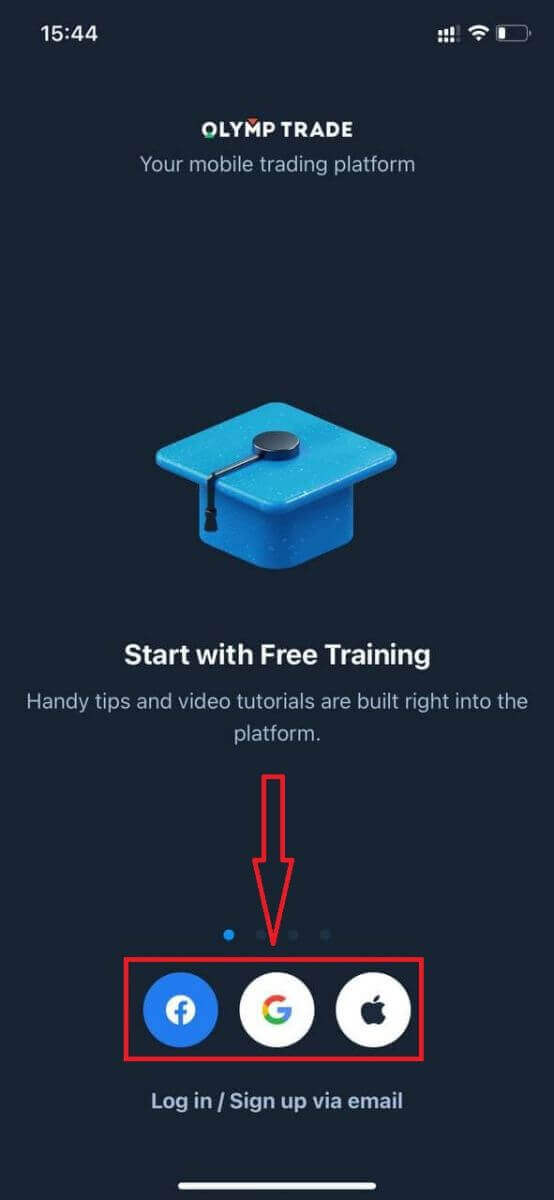
Kaip prisijungti prie „Olymp Trade“ „Android“ programos?
Turite apsilankyti „Google Play“ parduotuvėje ir ieškoti „Olymp Trade – App For Trading“, kad rastumėte šią programą arba spustelėkite čia .
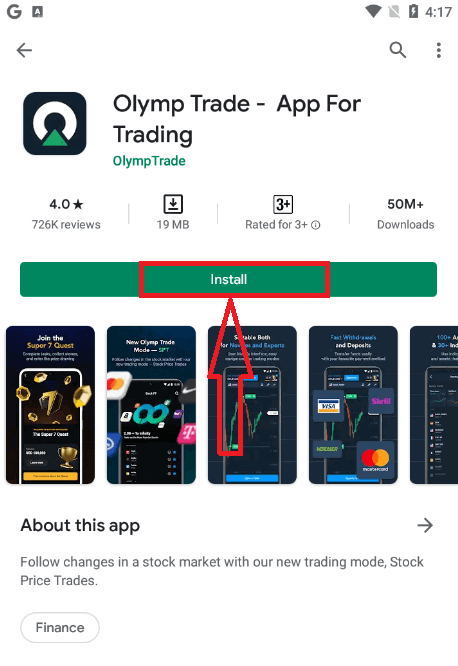
Įdiegę ir paleidę galite prisijungti prie Olymp Trade Android mobiliosios programėlės naudodami savo el. paštą, Facebook arba Google paskyrą.
Atlikite tuos pačius veiksmus, kaip ir iOS įrenginyje, pasirinkite parinktį „Prisijungti“
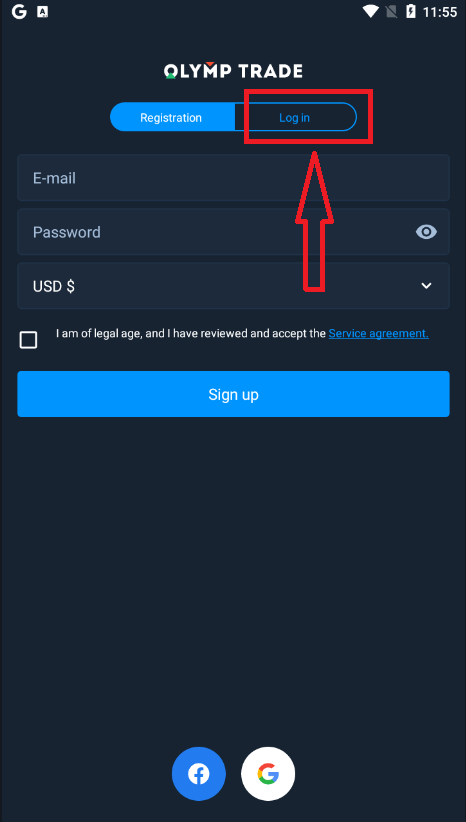
Įveskite savo el. pašto adresą ir slaptažodį, tada spustelėkite mygtuką „Enter“.
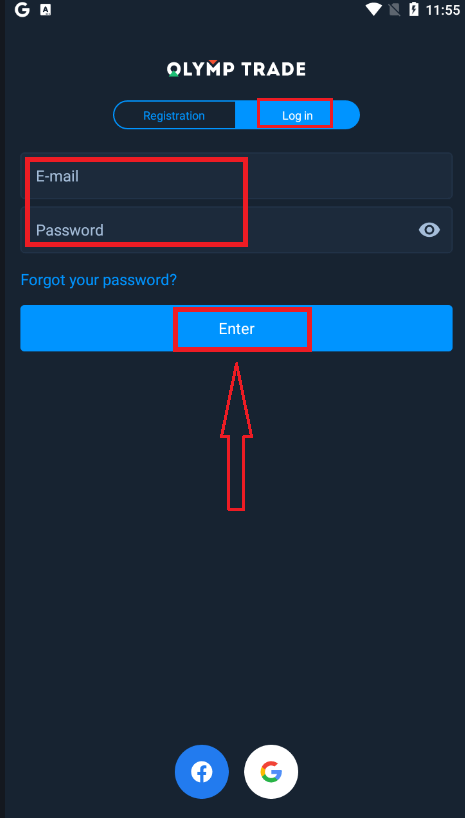
Dabar jūs taip pat turite 10 000 USD demonstracinėje sąskaitoje, kad galėtumėte prekiauti platformoje.
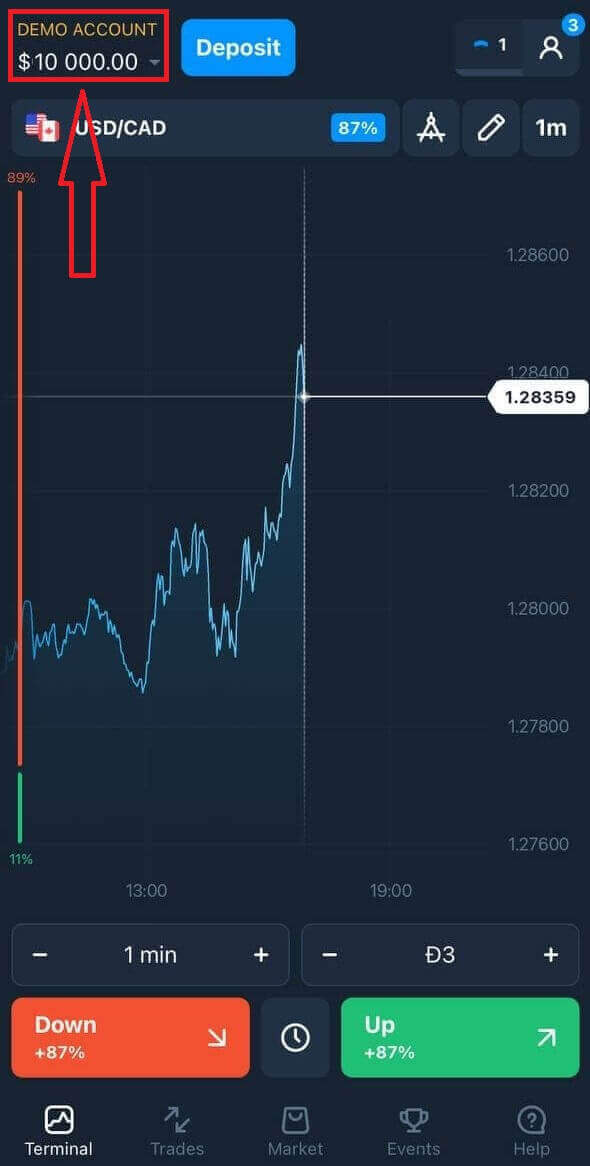
Jei esate prisijungę prie socialinio tinklo, spustelėkite „Facebook“ arba „Google“.
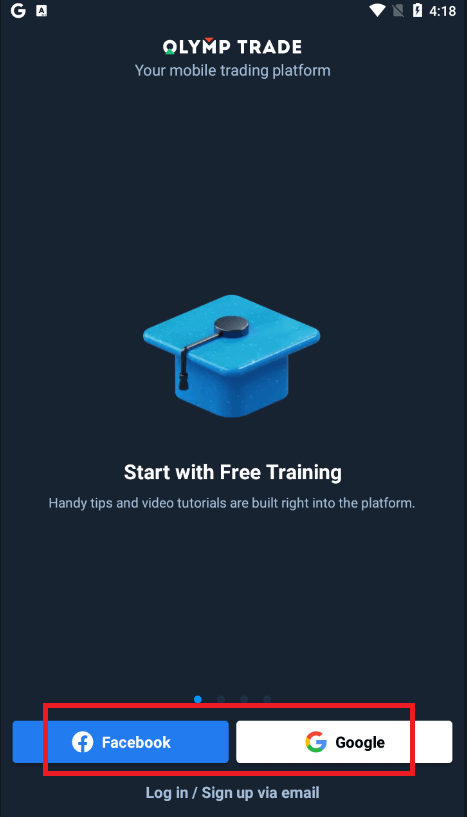
Dažnai užduodami klausimai (DUK)
Pamiršau el. laišką iš Olymp Trade paskyros
Jei pamiršote savo el. paštą, galite prisijungti naudodami Facebook arba Gmail.
Jei nesate susikūrę šių paskyrų, galite jas susikurti registruodamiesi Olymp Trade svetainėje. Ypatingais atvejais, jei pamiršote savo el. paštą ir nėra galimybės prisijungti per Google ir Facebook, turite susisiekti su palaikymo tarnyba
Kaip galiu pakeisti sąskaitos valiutą
Paskyros valiutą galite pasirinkti tik vieną kartą. Laikui bėgant jo pakeisti negalima.
Galite sukurti naują paskyrą su nauju el. pašto adresu ir pasirinkti norimą valiutą.
Jei sukūrėte naują paskyrą, susisiekite su palaikymo tarnyba, kad užblokuotumėte senąją.
Pagal mūsų politiką prekiautojas gali turėti tik vieną sąskaitą.
Kaip galiu pakeisti savo el
Norėdami atnaujinti el. pašto adresą, susisiekite su palaikymo komanda.
Duomenis keičiame per konsultantą, kad apsaugotume prekybininkų sąskaitas nuo sukčių.
Negalite patys pakeisti savo el. pašto per vartotojo abonementą.
Kaip galiu pakeisti savo telefono numerį
Jei nepatvirtinote savo telefono numerio, galite jį redaguoti savo vartotojo paskyroje.
Jei patvirtinote savo telefono numerį, susisiekite su palaikymo komanda.
Kaip atsiimti pinigus iš Olymp Trade
Olymp Trade platforma siekia atitikti aukščiausius finansinių operacijų atlikimo kokybės standartus. Be to, mes laikome juos paprastus ir skaidrius.Lėšų išėmimo rodiklis nuo įmonės įkūrimo išaugo dešimt kartų. Šiandien daugiau nei 90% užklausų apdorojama per vieną prekybos dieną.
Tačiau prekybininkams dažnai kyla klausimų dėl lėšų išėmimo proceso: kokios mokėjimo sistemos yra jų regione arba kaip jos gali pagreitinti pinigų išėmimą.
Šiam straipsniui surinkome dažniausiai užduodamus klausimus.
Kokiais mokėjimo būdais galiu atsiimti lėšas?
Išsiimti lėšas galite tik savo mokėjimo metodu.
Jei indėlį atlikote naudodami 2 mokėjimo būdus, kiekvieno iš jų išėmimas turi būti proporcingas mokėjimo sumoms.
Ar man reikia pateikti dokumentus, norint atsiimti lėšas?
Iš anksto nieko pateikti nereikia, dokumentus turėsite įkelti tik paprašius. Ši procedūra suteikia papildomo saugumo jūsų indėlyje esančioms lėšoms.
Jei paskyrą reikės patvirtinti, el. paštu gausite instrukcijas, kaip tai padaryti.
Kaip atsiimti pinigus
Išėmimas naudojant mobilųjį įrenginį
Eikite į savo platformos vartotojo paskyrą ir pasirinkite „Daugiau“

Pasirinkite „Ištraukti“.

Tai nuves jus į specialų skyrių „Olymp Trade“ svetainėje.

Bloke „Galima išsiimti“ rasite informaciją apie tai, kiek galite atsiimti.

Pasirinkite sumą. Minimali išėmimo suma yra 10 USD/10 EUR/50 R$, tačiau ji gali skirtis skirtingose mokėjimo sistemose. Spustelėkite „Siųsti užklausą“

Palaukite kelias sekundes, pamatysite savo užklausą.

Patikrinkite mokėjimą skiltyje „Operacijos“.

Išėmimas naudojant darbalaukį
Eikite į savo platformos vartotojo paskyrą ir spustelėkite mygtuką „Mokėjimai“
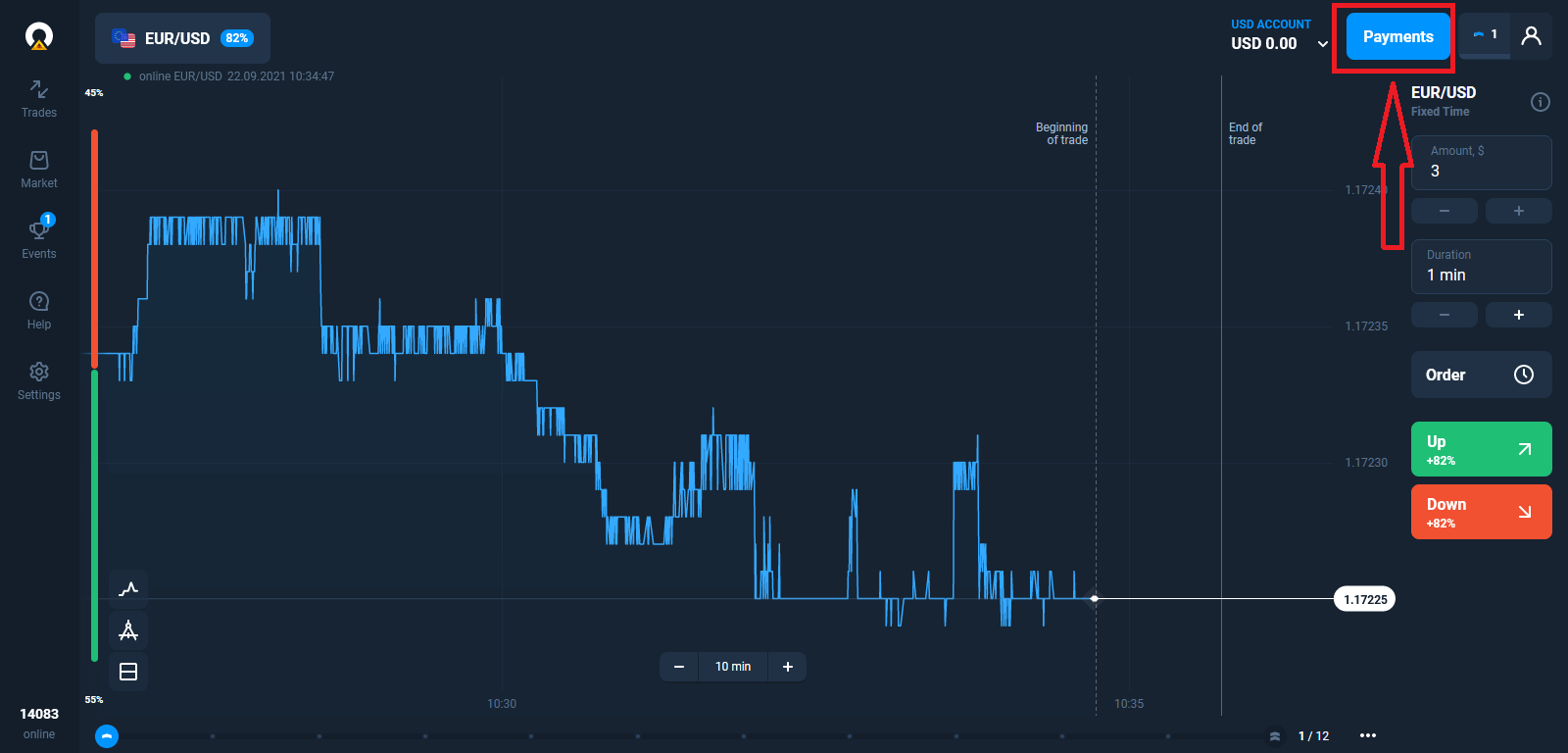
Pasirinkite „Išsiimti“.
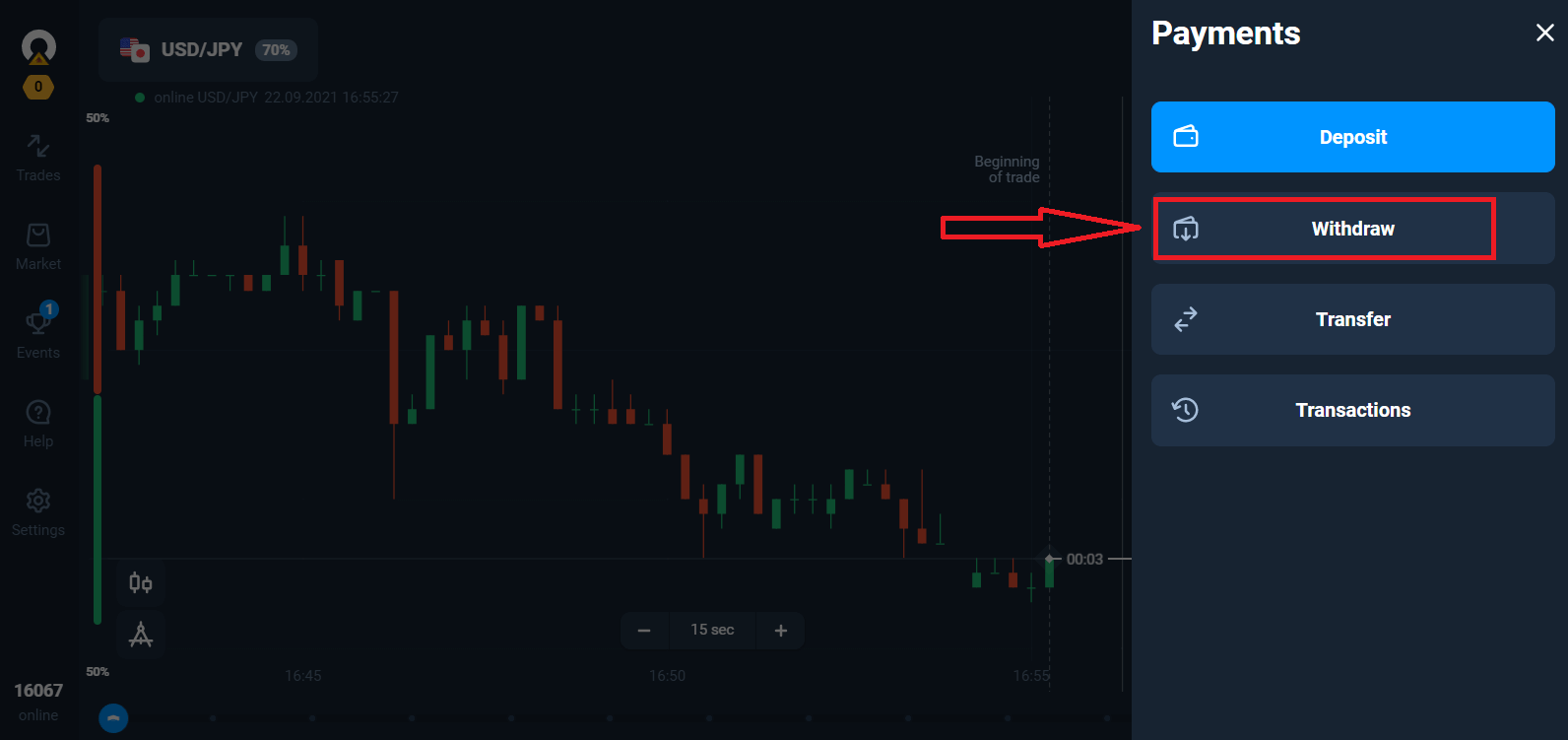
Tai nuves jus į specialų skyrių „Olymp Trade“ svetainėje.
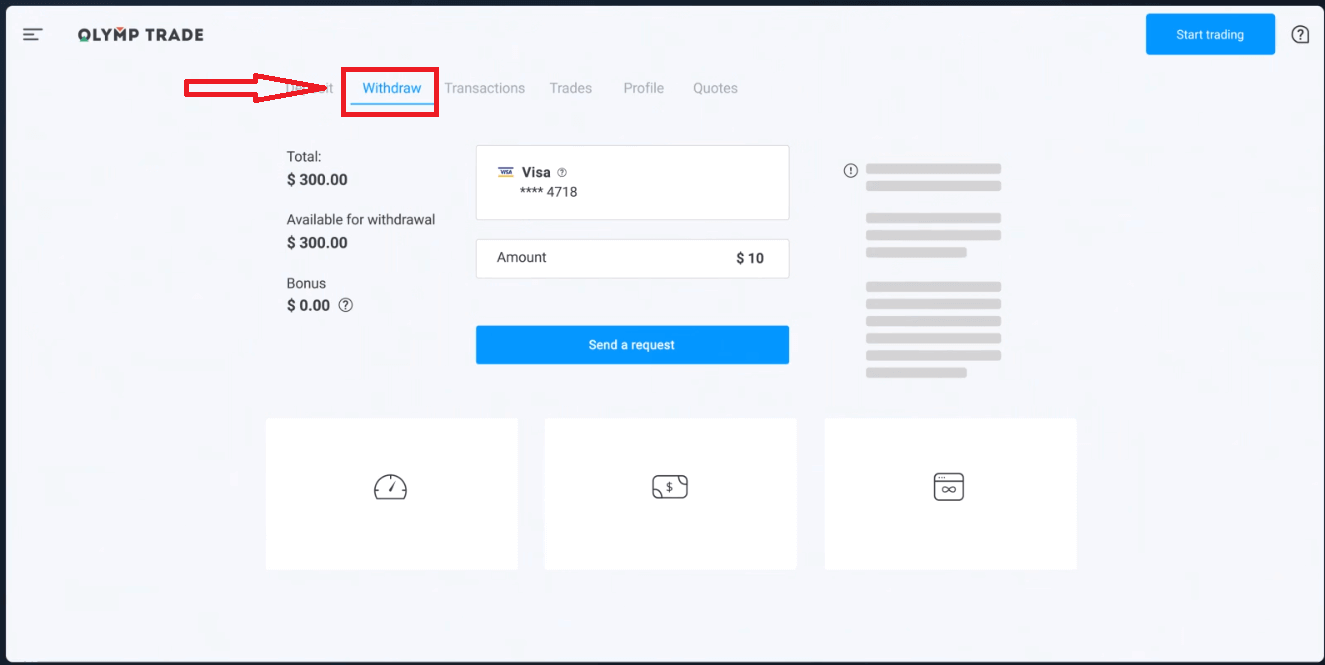
Bloke „Galima išsiimti“ rasite informaciją apie tai, kiek galite atsiimti.
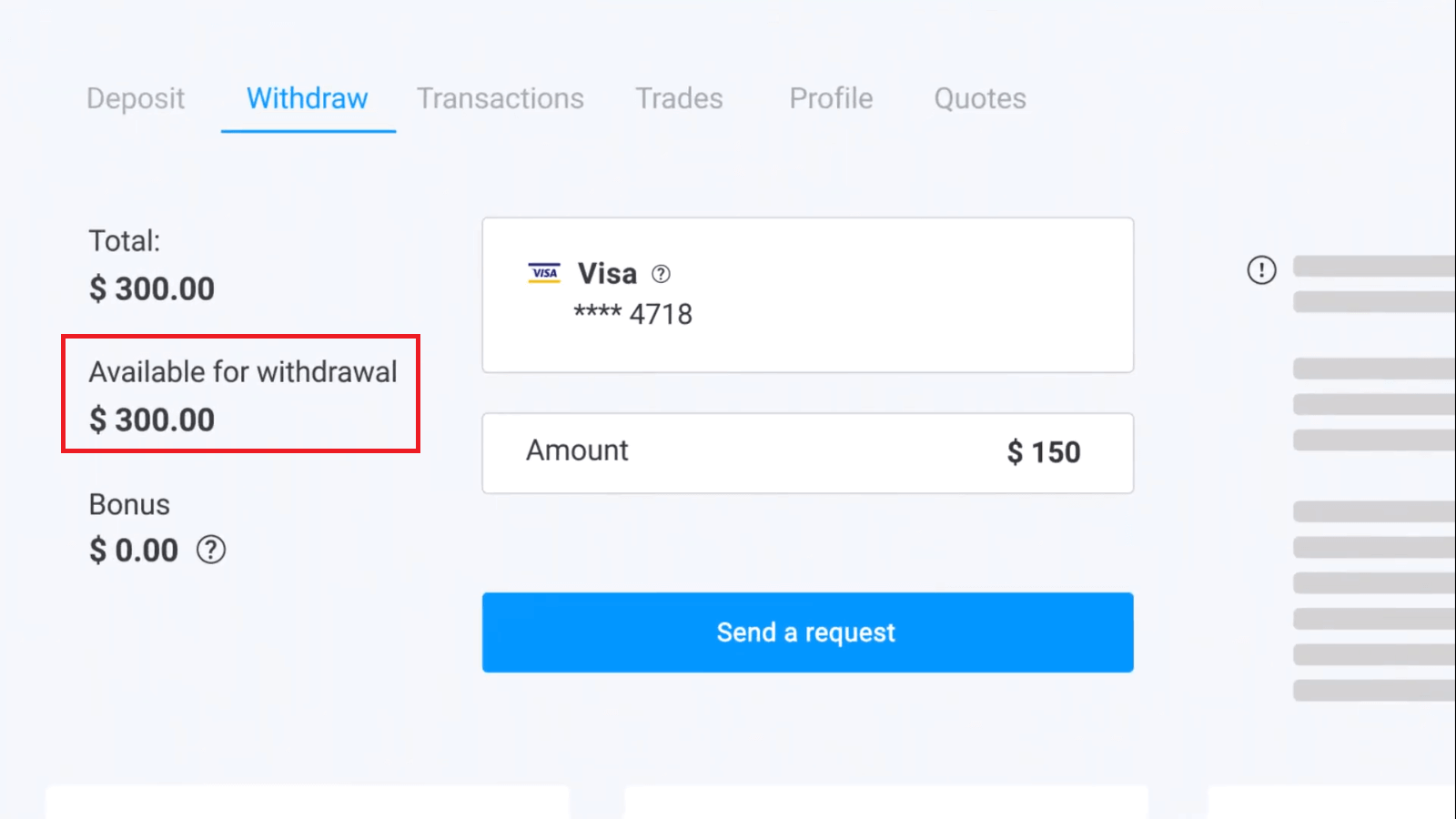
Pasirinkite sumą. Minimali išėmimo suma yra 10 USD/10 EUR/50 R$, tačiau ji gali skirtis skirtingose mokėjimo sistemose. Spustelėkite „Siųsti užklausą“.
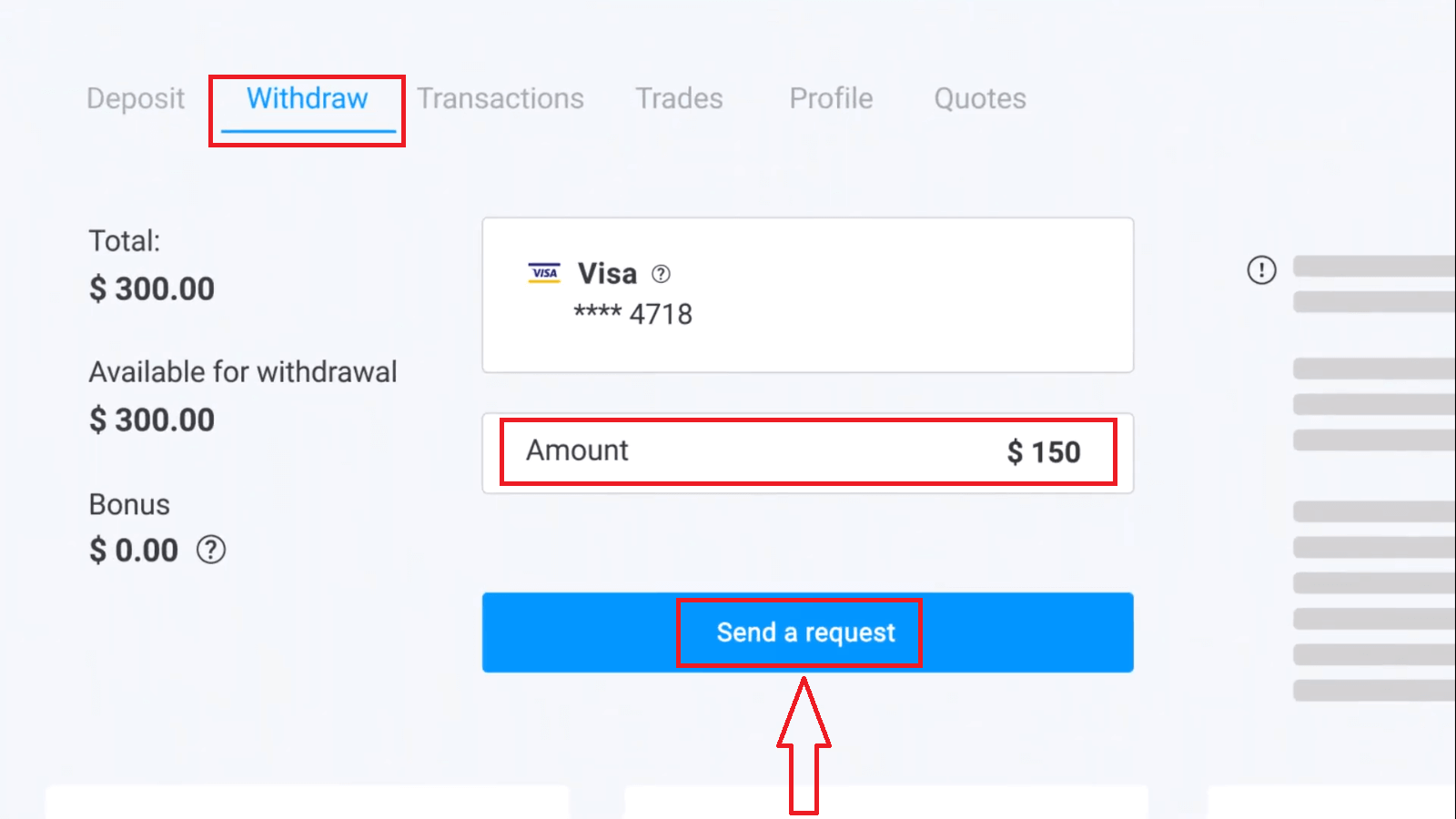
Palaukite kelias sekundes ir pamatysite mokėjimą.
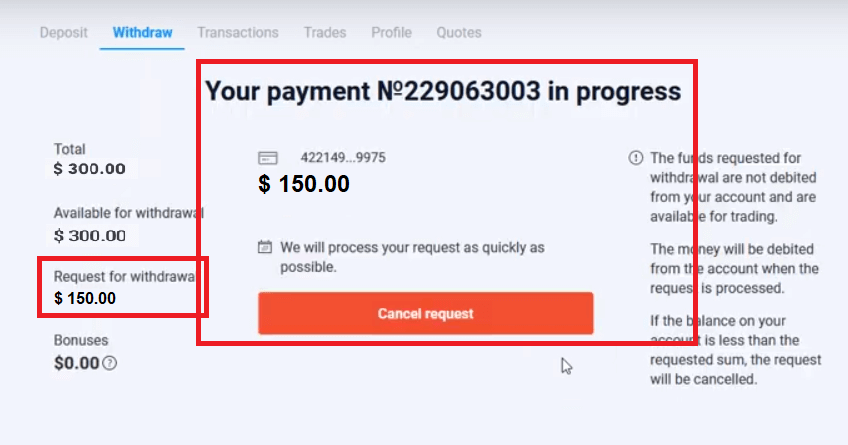
Dažnai užduodami klausimai (DUK)
Ką turėčiau daryti, jei bankas atmeta mano prašymą dėl pinigų išėmimo?
Nesijaudinkite, matome, kad jūsų užklausa buvo atmesta. Deja, bankas nenurodo atmetimo priežasties. Atsiųsime jums el. laišką, kuriame aprašome, ką daryti šiuo atveju.
Kodėl aš gaunu prašomą sumą dalimis?
Tokia situacija gali susidaryti dėl mokėjimo sistemų veikimo ypatumų.
Pateikėte užklausą dėl pinigų išėmimo ir tik dalis prašomos sumos buvo pervesta į jūsų kortelę arba el. Atsiėmimo prašymo būsena vis dar yra „Apdorojama“.
Nesijaudink. Kai kurie bankai ir mokėjimo sistemos turi apribojimus maksimaliam išmokėjimui, todėl didesnė suma į sąskaitą gali būti įskaityta mažesnėmis dalimis.
Prašytą sumą gausite visą, tačiau lėšos bus pervestos keliais žingsniais.
Atkreipkite dėmesį: naują pinigų išėmimo prašymą galite pateikti tik po to, kai bus apdorotas ankstesnis. Negalima vienu metu pateikti kelių pinigų išėmimo prašymų.
Lėšų išėmimo atšaukimas
Atsiėmimo prašymo apdorojimas užtrunka šiek tiek laiko. Prekybai skirtos lėšos bus prieinamos visą šį laikotarpį.
Tačiau jei jūsų sąskaitoje yra mažiau lėšų, nei prašėte atsiimti, pinigų išėmimo prašymas bus automatiškai atšauktas.
Be to, patys klientai gali atšaukti pinigų išėmimo užklausas, nuėję į vartotojo paskyros meniu „Operacijos“ ir atšaukę prašymą.
Kiek laiko apdorojate pinigų išėmimo prašymus
Mes darome viską, kad visi mūsų klientų prašymai būtų išnagrinėti kuo greičiau. Tačiau lėšų atėmimas gali užtrukti nuo 2 iki 5 darbo dienų. Užklausos apdorojimo trukmė priklauso nuo jūsų naudojamo mokėjimo būdo.
Kada lėšos nurašomos iš sąskaitos?
Lėšos nurašomos iš prekybos sąskaitos, kai apdorojamas išėmimo prašymas.
Jei jūsų pinigų išėmimo prašymas apdorojamas dalimis, lėšos taip pat bus nurašytos iš jūsų sąskaitos dalimis.
Kodėl indėlį kredituojate iš karto, bet užtrunka laiko išėmimui apdoroti?
Kai papildysite, apdorojame užklausą ir iškart įskaitome lėšas į jūsų sąskaitą.
Jūsų pinigų išėmimo prašymą apdoroja platforma ir jūsų bankas arba mokėjimo sistema. Užklausos užbaigimas užtrunka ilgiau, nes grandinėje padaugėjo sandorio šalių. Be to, kiekviena mokėjimo sistema turi savo atsiėmimo apdorojimo laikotarpį.
Vidutiniškai lėšos į banko kortelę įskaitomos per 2 darbo dienas. Tačiau kai kuriems bankams lėšų pervedimas gali užtrukti iki 30 dienų.
Elektroninės piniginės turėtojai pinigus gauna, kai platforma apdoroja užklausą.
Nesijaudinkite, jei paskyroje matote būseną „Išmokėjimas sėkmingai atliktas“, bet negavote lėšų.
Tai reiškia, kad mes išsiuntėme lėšas ir jūsų bankas arba mokėjimo sistema apdoroja pinigų išėmimo prašymą. Šio proceso greičio mes nekontroliuojame.
Kaip atsiimti lėšas naudojant 2 mokėjimo būdus
Jei papildėte du mokėjimo būdus, indėlio, kurį norite atsiimti, suma turėtų būti proporcingai paskirstyta ir išsiųsta į šiuos šaltinius.
Pavyzdžiui, prekiautojas į savo sąskaitą banko kortele įnešė 40 USD. Vėliau prekiautojas įnešė 100 USD, naudodamas „Neteller“ elektroninę piniginę. Po to jis arba ji padidino sąskaitos likutį iki 300 USD. Taip galima atsiimti įneštus 140 USD: 40 USD reikia išsiųsti į banko kortelę 100 USD reikia siųsti į „Neteller“ el. piniginę. Atkreipkite dėmesį, kad ši taisyklė taikoma tik įneštų lėšų sumai. Pelnas gali būti išgryninamas bet kuriuo mokėjimo būdu be apribojimų.
Atminkite, kad ši taisyklė taikoma tik įneštų lėšų sumai. Pelnas gali būti išgryninamas bet kuriuo mokėjimo būdu be apribojimų.
Įvedėme šią taisyklę, nes kaip finansų institucija privalome laikytis tarptautinių teisinių taisyklių. Pagal šias taisykles, išgryninimo suma iš 2 ir daugiau mokėjimo būdų turi būti proporcinga šiais būdais padarytoms indėlio sumoms.